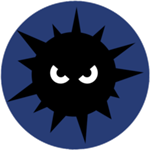轻松搞定:使用U盘安装Windows 11的详细指南
时间:2025-01-25 07:58:21
嘿,朋友们!今天我们来聊聊一个非常实用的话题,那就是如何使用U盘安装Windows 11。不管你是新手还是老手,这个过程其实都没你想象的那么复杂。现在,咱们就一起来看看具体步骤吧!
准备工作
在我们正式开始之前,你需要准备一些必备的工具和材料:
- 一个至少8GB的U盘(注意:这个U盘上的所有数据会被清空,所以提前备份哦!)
- 一台连上互联网的电脑
- Windows 11 ISO镜像文件
- Microsoft官方的Windows USB/DVD Download Tool或<强>Rufus工具
第一步:下载Windows 11 ISO文件
首先,你需要下载Windows 11的ISO镜像文件。可以通过访问微软官网找到最新的版本。记得选择适合你设备的版本。
第二步:制作启动U盘
有了ISO文件,接下来我们就要把它烧录到U盘上了。这里以Rufus为例,步骤如下:
- 下载安装Rufus工具,并运行。
- 将准备好的U盘插入电脑,Rufus会自动识别。
- 在“设备”选项中选择你的U盘。
- 在“启动选择”中找到并选择你刚下载的ISO镜像文件。
- 保持其他设置为默认,点击“开始”。(注意:确认选择“写入ISO镜像模式”)
- 等待烧录完成,这可能需要几分钟。
第三步:设置U盘启动
U盘制作完成后,接下来,我们需要设置电脑从U盘启动。具体方法如下:
- 重启电脑,并快速按下相应的键(通常是F2、F10、F12或Del)进入BIOS或启动菜单。
- 在启动选项中选择你的U盘作为第一启动设备。
- 保存设置并重启电脑。
第四步:安装Windows 11
现在你的电脑应该会从U盘启动,进入Windows 11安装界面。接下来按需进行如下操作:
- 选择语言、时间和键盘输入方式,然后点击“下一步”。
- 选择“现在安装”。
- 如果有密钥,输入产品密钥;如果没有,选择“我没有产品密钥”。
- 接着选择Windows 11的版本,点击“下一步”。
- 同意许可条款,继续进行。
- 选择安装类型:一般来说,选择“自定义:仅安装Windows(高级)”是比较合适的。
- 选择目标硬盘并进行分区,确认无误后点击“下一步”。
此时,系统会自动开始安装,请耐心等待,完成后电脑会自动重启。
第五步:完成设置
重启后,按照屏幕提示进行初始设置,包括选择账户、输入密码等。设置完成后,你就可以感受Windows 11的魅力了!
常见问题解答
在这个过程中,可能会有一些你会碰到的问题,我在这里为大家解答一些常见的问题:
- 如果U盘无法识别怎么办?
可以尝试更换USB接口或者检查U盘是否正常。如果问题仍未解决,可以重做U盘启动准备。 - 安装过程中出现错误提示怎么办?
查看提示是否与硬件兼容有关,确保你的电脑满足Windows 11的最低系统要求。 - 如何备份个人文件?
在安装前一定要备份个人文件,可以使用云存储或外部硬盘进行备份,确保数据安全。
通过以上这些步骤,相信你已经能够自信地使用U盘安装Windows 11了。如果在这个过程中遇到任何困难,欢迎随时交流经验,我们共同探讨!祝你安装顺利,轻松体验全新的操作系统!
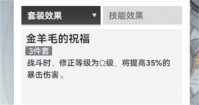
深空之眼拥有很多非常有意思的游戏系统,玩家可以在游戏中体验到动作游戏的很多方面的内容, 有许多玩家好奇深空之眼修正等级是什么,这个修正等级类似连击评价,玩家只需要在游
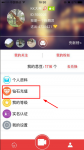
克拉直播是一款可以进行在线直播的软件,在这里有很多的帅哥美女,并且可以让你随时和主播一起互动,当然,你送的礼物越多,主播就会和你互动的更多。那么克拉直播在哪里充值钻石?小编为大家带来了克拉直播充钻石教程。
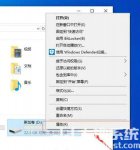
部分win10用户在打开d盘的时候弹出了请确认d盘是否具有读写权限的提示,像这个问题要怎么解决呢?在d盘上右键打开属性窗口,接着切换到安全选项卡,在组或用户名栏目中查看下文图示
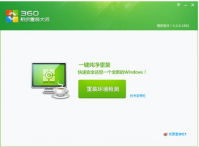
一键重装系统的方法是目前所有重装系统方法中最为简单的,也是比较适合电脑新手去操作的,需要借助到装机工具。有网友想使用360一键重装系统,不知道360一键重装系统怎么样。下面就

很多使用win8系统的人都不清楚控制面板在哪里,本文为大家介绍一下如何进入win8控制面板。 从Win8电脑设置进入传统控制面板 我们知道,在Win8开始屏幕中将鼠标移动到屏幕右上角或者左上
微信聊天记录删除了怎么恢复呢,许多用户们都想要知道当用户们不小心将微信的聊天记录删除的时候应该要怎么进行恢复,因为微信只要将聊天对话框删除后就看不到消息记录了,那么要

宏达资金信息管理系统,宏达资金信息管理系统是一款功能强大,特色鲜明的资金信息管理软件,软件包含应付账款管理、应付明细查询、应收账款管理、应收明细查询等特色功能,您可以免费下载。

梦回魔兽下载,梦回魔兽是一款策略塔防类手游,梦回魔兽手游能不断的提升自己手中等级,使自己手中塔防越来越强,的让你感受到指尖上的快感,在副本上也有上等的卡牌等着你来收集,让自己的实力更强,搭配自己觉得强大的阵容

沅江生活网app下载-沅江生活网app是一款生活服务应用,是沅江市全民合伙人科技有限公司全力打造的沅江生活网商品信息信息,让你随时随地及时了解商品信息,优惠活动和在线选购商品等,您可以免费下载安卓手机沅江生活网。

熊猫淘学教师版app下载-熊猫淘学教师版app是一款非常不错的在线教育学习软件,熊猫淘学教师版app专为学校老师打造,可以在线批改作业,管理学生信息档案。,您可以免费下载安卓手机熊猫淘学教师版。

安?修师傅版是一款家电售后维修平台师父专用客户端,用户可以随时随地找到专业靠谱的家电服务师傅,而专业的师傅入驻后也可以接到更多的订单。 软件介绍 安?修是一款专门做家电售

北大口腔医院app 是由北大口腔科医院的移动app,客户可以利用手机上开展预约挂号,即时预约挂号,提升就医高效率,与医师网上沟通交流,随时随地把握口腔健康问题,确保就医品质,